Was Sie wissen sollten
- Die AirTag Precision Finding-Funktion ist nicht in allen Ländern verfügbar.
- Die Funktion unterstützt nur iPhones mit dem U1-Ultrabreitband-Chip von Apple, d. h. die iPhone-Serien 11 und 12.
Wenn Sie Ihren neuen AirTag erhalten und festgestellt haben, dass die Precision Finding-Funktion nicht funktioniert, sind Sie nicht der Einzige. Viele Reddit-Benutzer haben sich darüber beschwert, dass sie die Funktion nicht nutzen können oder dass sie bei „Wegbeschreibung“ hängen bleibt.
In dem Artikel habe ich alle möglichen Korrekturen aufgelistet, um AirTag Precision Finding für Sie zum Laufen zu bringen. Bevor wir fortfahren, erfahren Sie mehr über Precision Finding und seine Anforderungen.
Was ist AirTag Precision Finding und wie wird es auf Ihrem iPhone verwendet?
Mit dieser AirTag-Funktion können Sie die genaue Entfernung und die Richtung sehen, in die Sie sich bewegen sollten, um Ihren verlegten AirTag zu finden. Es nutzt die proprietäre Ultrabreitband-Technologie von Apple, AR und eine Reihe anderer Sensoren wie ein Gyroskop und einen Beschleunigungsmesser, um die Entfernung Ihres iPhones zum AirTag zu bestimmen.
Die Funktion ist auch mit VoiceOver kompatibel, sodass Benutzer mit Sehbehinderung sie verwenden können, und ihr iPhone gibt Anweisungen wie "AirTag befindet sich 9 Fuß entfernt auf der linken Seite."
So verwenden Sie Precision Finding auf Ihrem iPhone oder iPad.
- Gehen Sie zu Find My auf Ihrem iPhone.
- Unter "Artikel". ,’ wählen Sie den AirTag aus Sie suchen möchten.
- Tippen Sie auf „Suchen“. .’

Es sollte eine verschwommene Ansicht Ihres Bereichs im Hintergrund mit der AirTag-Entfernung und -Richtung darüber angezeigt werden. - Während Sie sich bewegen, sollten Sie auf Ihrem iPhone eine Haptik spüren, die Sie wissen lässt, dass Sie sich Ihrem AirTag nähern.
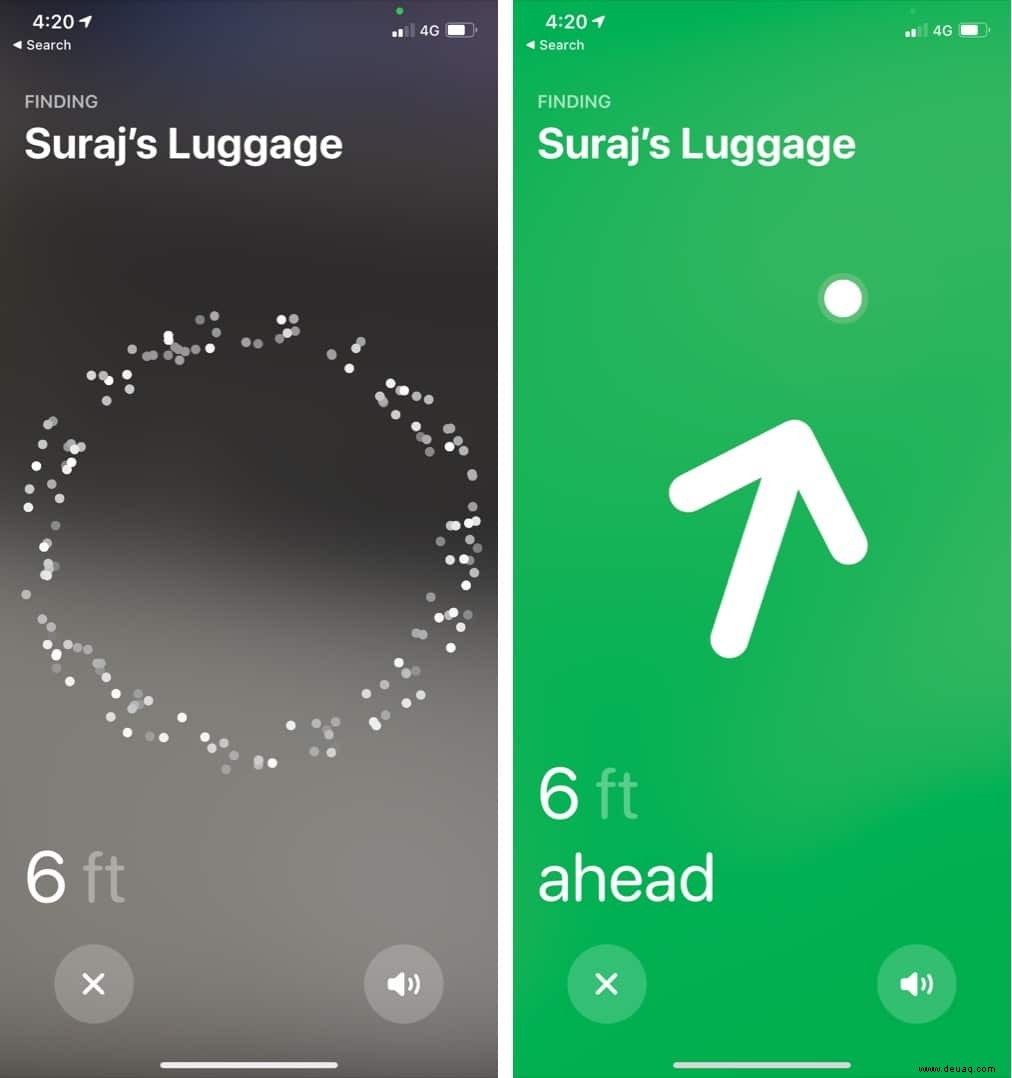
- Optional :Drücken Sie auf das kleine Lautsprechersymbol für erweiterte Wegbeschreibungen.
Anforderungen für die Verwendung von Precision Finding auf dem iPhone oder iPad
1. Geografische Beschränkungen von Precision Finding
AirTag verwendet Ultrabreitband-Chiptechnologie, um seine genauen Standorte an das iPhone zu übermitteln. Aber Apple hat in vielen Ländern noch nicht die Frequenz erhalten, die für die Ultrabreitband-Technologie erforderlich ist.
Wenn also Ihr Land unten aufgeführt ist, besteht die Möglichkeit, dass Sie die Funktion „Präzisionssuche“ möglicherweise nicht verwenden können, es sei denn, Apple erhält das erforderliche Frequenzband.
- Argentinien
- Armenien
- Aserbaidschan
- Weißrussland
- Indonesien
- Kasachstan
- Kirgisistan
- Nepal
- Pakistan
- Paraguay
- Russland
- Salomonen
- Tadschikistan
- Turkmenistan
- Ukraine
- Usbekistan
2. Stellen Sie sicher, dass Sie ein kompatibles iPhone verwenden
Obwohl AirTag mit den meisten iPhones kompatibel ist und in der „Wo ist?“-App angezeigt wird, verwendet die Funktion „Präzisionssuche“ den U1-Ultrabreitband-Chip von Apple, um Richtung und Entfernung an das iPhone weiterzuleiten.
Nur die neuesten Modelle der iPhone 11- und iPhone 12-Serie von Apple sind mit dem U1-Chip ausgestattet, und die Funktion würde auf iPhones älterer Generationen nicht funktionieren. Dazu gehören iPhone XS, iPhone X und früher.
5 Tipps zur Behebung des Problems, dass AirTag Precision Finding nicht funktioniert
- Aktualisieren Sie Ihr iPhone auf die neueste Software
- Vergewissern Sie sich, dass „Genauer Standort“ aktiviert ist
- AirTag ist möglicherweise nicht in Reichweite
- Legen Sie den Akku wieder in Ihren AirTag ein
- Setzen Sie Ihren AirTag zurück
1. Aktualisieren Sie Ihr iPhone auf die neueste Software
AirTags erfordern iOS 14.5 und höher, um zu funktionieren, obwohl der Code für das Gerät von iOS 13.2 enthalten ist. Um Ihr iPhone zu aktualisieren, gehen Sie zu den Einstellungen → Allgemein → Softwareaktualisierung .
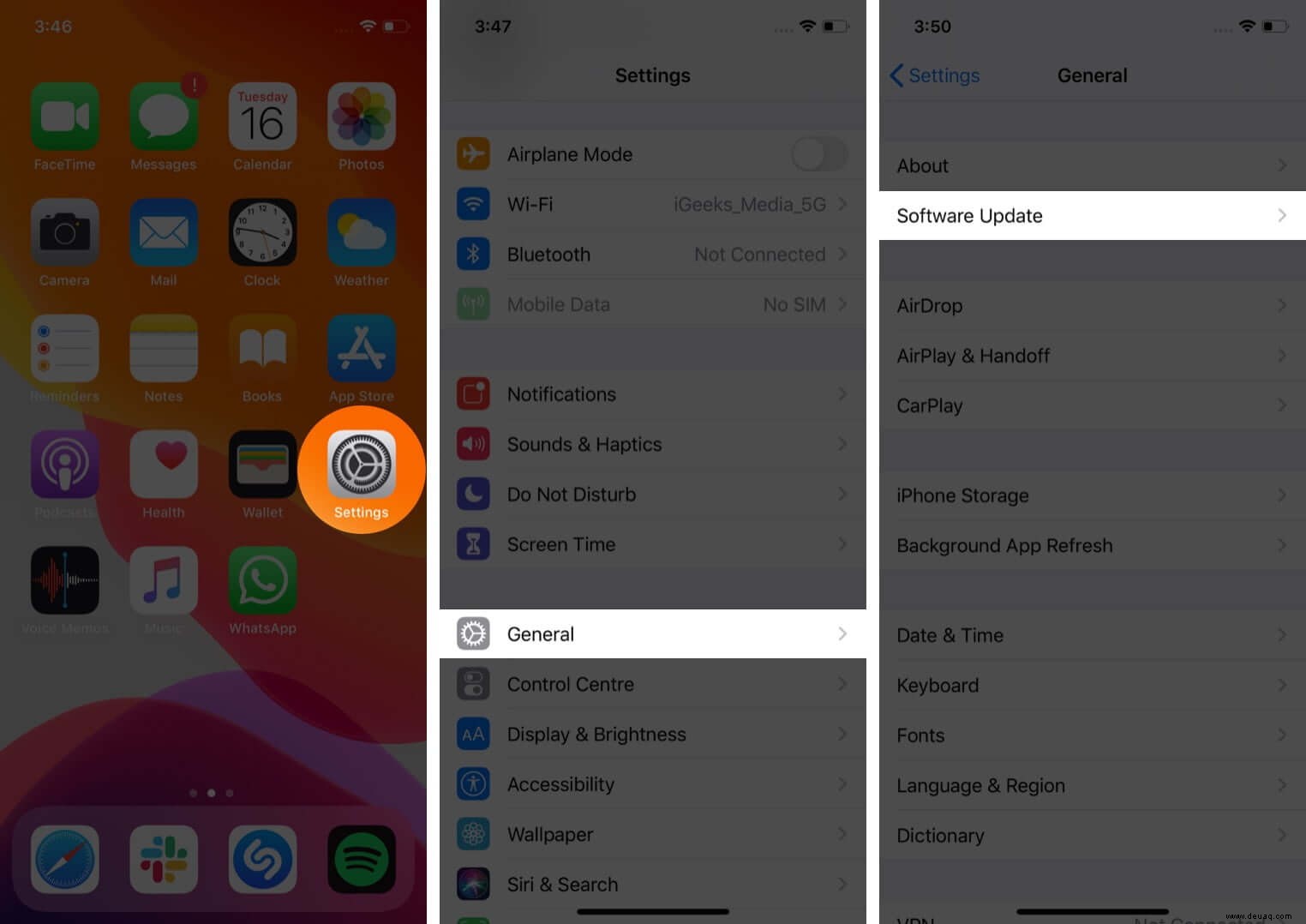
2. Stellen Sie sicher, dass „Genauer Standort“ aktiviert ist
Wenn Sie keine Verbindung zu Ihrem AirTag herstellen können, selbst wenn Sie ein kompatibles iPhone haben, auf dem das neueste iOS-Update ausgeführt wird, stellen Sie sicher, dass die richtigen Einstellungen aktiviert sind.
Um diese Funktion nutzen zu können, muss der genaue Standort in den Einstellungen Ihres iPhones aktiviert sein. Gehen Sie zu den Einstellungen → Datenschutz → Ortungsdienste → Meine suchen → Schalten Sie den Genauen Standort ein , wenn nicht schon.
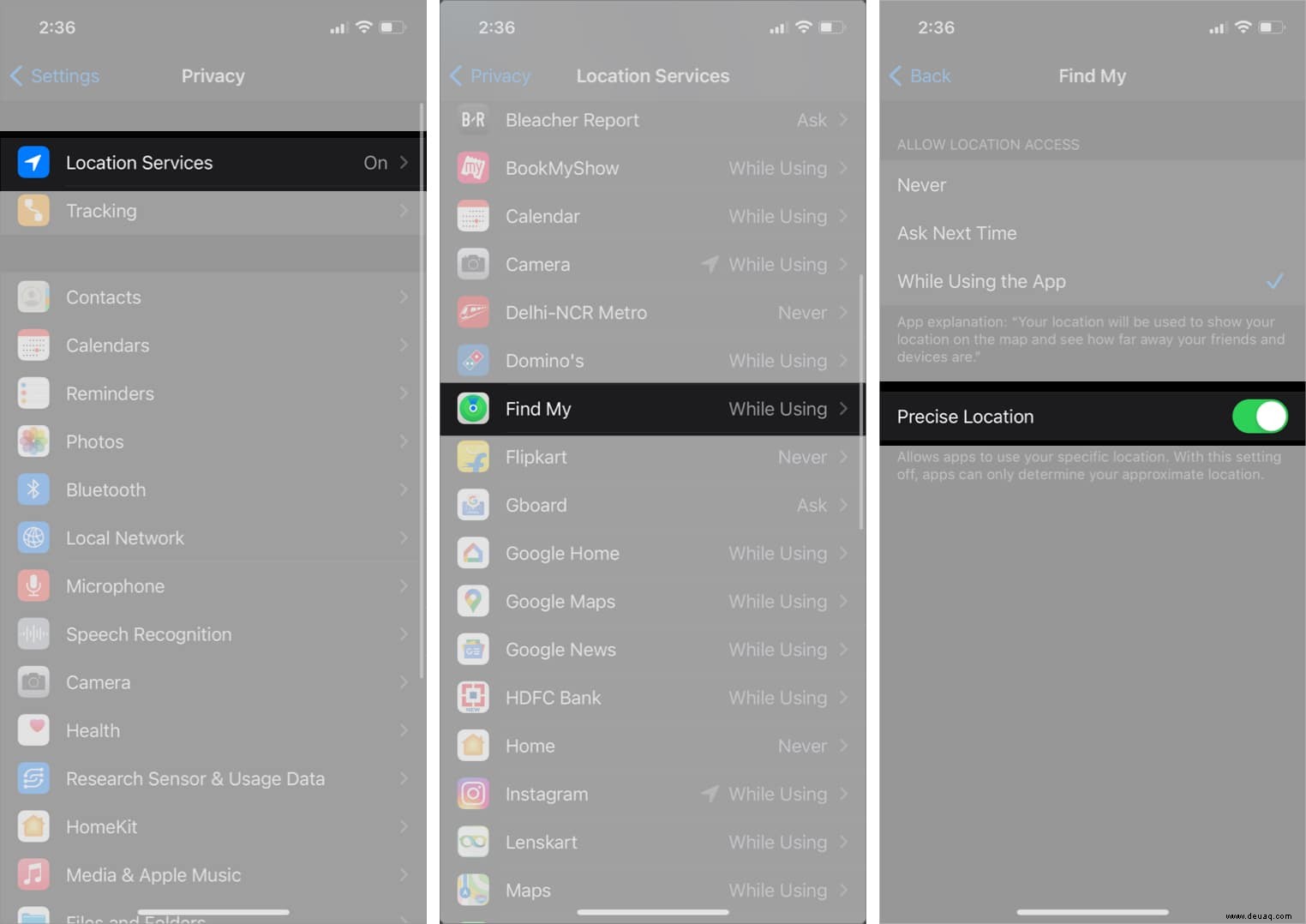
3. AirTag ist möglicherweise nicht in Reichweite
Obwohl Apple die "Reichweite" nicht angegeben hat, bis zu der Ihr iPhone eine Verbindung zum AirTag herstellt, haben viele Benutzer und Rezensenten vorgeschlagen, dass die Funktion "Präzisionssuche" nur funktioniert, wenn sich das AirTag in einer Reichweite von 40 bis 50 Fuß Ihres iPhones befindet.
Stellen Sie also sicher, dass sich der gesuchte AirTag in Ihrer Reichweite befindet. Wenn dies nicht der Fall ist, überprüfen Sie den Standort in der „Wo ist?“-App.
4. Setzen Sie die Batterie wieder in Ihren AirTag ein
In einigen Fällen verbindet sich AirTag möglicherweise nicht richtig mit Ihrem iPhone, wenn es einem Ruck oder Sturz ausgesetzt war. Um den Akku herauszunehmen, warte ein oder zwei Minuten und stecke ihn dann wieder ein und überprüfe, ob du den Gegenstandstracker verwenden kannst.
So nehmen Sie den Akku des AirTag heraus:
- Drücken Sie die Batterieabdeckung aus Edelstahl des AirTag vorsichtig nach unten.
- Drehen Sie das Gerät nun weiter gegen den Uhrzeigersinn, bis es sich nicht mehr dreht.
- Entfernen Sie die Abdeckung und den Akku.
Legen Sie nun den Akku wieder ein und prüfen Sie, ob sich Ihr iPhone mit dem AirTag verbindet.
5. Setzen Sie Ihren AirTag zurück
In einigen Fällen funktioniert die Präzisionssuche möglicherweise nicht, selbst nachdem alle oben aufgeführten Korrekturen ausprobiert wurden. Dies kann an Verbindungsproblemen zwischen Ihrem iPhone und Ihrem AirTag oder sogar an einem fehlerhaften Firmware-Update liegen. Aber ärgere dich nicht! Lesen Sie unsere Erklärung, wie Sie Ihren AirTag einfach zurücksetzen können.
Ich hoffe, diese Anleitung hat Ihnen geholfen, das Problem der Präzisionssuche zu beheben. Wenn Sie Fragen oder Fragen haben, teilen Sie diese in den Kommentaren unten mit.
Andere Beiträge zu AirTags :
- So verwenden Sie AirTag, um Ihre Schlüssel, Brieftasche und andere Gegenstände zu finden
- Die besten AirTag-Hüllen, Schlüsselanhänger und anderes Zubehör
- Beste AirTag-Alternativen für iPhone und Android
- AirTag funktioniert nicht mit iPhone und iPad? Fixes unbedingt ausprobieren